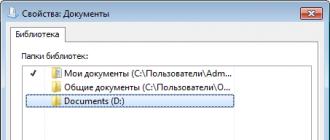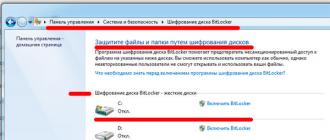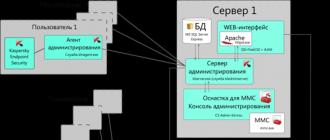Kundalik hayotda muhim joy nafaqat jonli muloqot orqali, balki Internet orqali ma'lumot almashish bilan ham ta'minlanadi, shundan so'ng, masalan, o'yin, matn yoki uning parchasini uzatish zarurati tug'iladi. Bu yangi dasturni o'zlashtirgan foydalanuvchi uchun rasm yoki surat shaklida uzatish uchun qulay bo'lgan boshqa ma'lumot bo'lishi mumkin. Ekran yoki skrinshot - bu kompyuter ekranidagi rasmning surati. Aslida, buni amalga oshirishning bir necha yo'li mavjud. Ulardan ba'zilari e'tiborga loyiqdir.
Skrinshotlarni OT yordamida olish usullariWindows
Qo'shimcha dasturiy ta'minotni talab qilmaydigan eng oddiy usul sifatida, Paint mukammaldir - MS Windows-ga kiritilgan eng oddiy. Rasmni butun kompyuter ekranidan olish uchun shunchaki klaviaturadagi "Chop etish ekrani" tugmachasini bosib, "Boshlash" menyusiga o'ting va "Barcha dasturlar" -ni tanlang, so'ng "Standard" -ga o'ting va Paint-ni ishga tushiring. Dasturda siz "Edit" va "Paste" elementlarini tanlashingiz kerak. Qabul qilingan skrinshotlarni ekrandan saqlash uchun "Fayl" va "Saqlash" tugmachalarini bosishingiz kerak va siz tasvir standartini tanlashingiz mumkin. Skrinshotni bitta oynadan saqlash uchun (qoida tariqasida, faol) siz Alt + Print ekrani tugmalaridan foydalanishingiz mumkin.
Skrinshotlarni yaratish uchun mo'ljallangan dasturlar
Yana bir foydali dastur Magic Screenshot deb nomlanadi. Bu yuqorida tavsiflanganidan juda farq qilmaydi va unga qanday qilib ekran tasvirini olish kerak. Uni ishga tushirishdan oldin, siz to'g'ri ishlash haqida maslahatlar olishingiz mumkin. Floomby singari, foydalanuvchilarning skrinshotlari Magic Screenshot veb-saytiga joylashtirilgan va ular o'zlari yaratgan rasmlarga havolalarni olishadi. Ekran rasmlariga tavsif qo'shishingiz va Brush vositasi yordamida ularga tegizishingiz mumkin. Dastur sozlamalarida rasm saqlanadigan formatni tanlash funktsiyasi mavjud, u png bmp, jpeg bo'lishi mumkin.
Jing dasturi yanada murakkab va ko'plab variantlar bilan jihozlangan, ammo bitta kamchilik bor: u faqat ingliz tilida mavjud. Dastur veb-saytida joylashtirilgan video skrinshotni qanday suratga olish kerakligini aytadi. Jing-ning ijobiy xususiyatlari orasida biz ramka yordamida rasmni tanlash qulayligini eslatib o'tamiz. Dastur o'zi rasmni taniydi, to'rtburchaklar tanlash maydoni bir marta bosish bilan o'rnatiladi. U tasvirni kompyuteringizning qattiq diskiga saqlashi, screencast.com saytiga joylashtirishi yoki rasmni grafik muharririga joylashtirish uchun joylashtirishi mumkin. Dasturdan foydalanib, siz ham oddiy rasmlar, ham skrinshotlarni video formatida yaratishingiz mumkin. Bu kompyuterni o'zlashtiradigan foydalanuvchilar uchun ko'rsatmalar ishlab chiqarish zarur bo'lganda foydalidir. Bepul SnapaShot dasturi xuddi shu maqsadga xizmat qiladi (videoning skrinshotini yaratish).
Skrinshotlar mobil qurilmalar ekranida android
Shuningdek, android smartfonlarining egalari kompyuter monitoridan mobil qurilmalariga suratga olish imkoniyatiga ega. Buning uchun siz bir vaqtning o'zida ikkita tugmachani bosishingiz kerak: quvvat va orqaga qaytish, ovoz balandligini pasaytirish va telefonni yoqish yoki "So'nggi dasturlar" tugmachasini uzoq vaqt bosish. Android ekranining skrinshotini olish uchun siz kompyuteringizda o'rnatilishi kerak bo'lgan OTB dasturidan foydalanishingiz mumkin. U android planshetini tanib olishi kerak, keyin siz ekrandan rasm olishingiz mumkin.
Salom mening doimiy va yangi o'quvchilarim!
Oldingi maqolada men bu nima va nima uchun ekanligini aytib berdim. Ushbu maqolada, men va'da qilganimdek, qanday qilib monitor ekranini yaratish kerakligini aytaman.
Skrinshotni suratga olish va uni keyinchalik tahrirlash uchun juda ko'p sonli dasturlar mavjud, masalan, Internetda topishingiz mumkin bo'lgan sehrli ekran, engil rasm, FsCapture.
Ammo, yordamchi dasturlardan foydalanish shart emas. Monitor kadrlar uchun, ehtimol sizning kompyuteringizda mavjud bo'lgan dasturlar mos keladi: Picture Manager (Microsoft Office paketi) va Paint.
Eslatma! Ushbu ikkita dastur suratga tushmaydi, ular standart Windows vositalari yordamida olingan skrinshotlarni keyingi ishlov berish uchun mos keladi
Qo'shimcha dasturlarsiz ekranni qanday yaratish mumkin?
Skrinshot uch bosqichda yaratilgan:
- Tasvirni muzlatish (Ekranni bosib chiqarish tugmachasi).
- Fotosuratni clipboarddan kompyuteringizdagi rasm muharririga o'tkazing. Rasmni tahrirlash (ixtiyoriy).
- Har qanday formatda saqlash.
Endi ushbu fikrlarning barchasini batafsil ko'rib chiqamiz.
1-bosqich
Birinchi qadam - Bosib chiqarish ekrani tugmachasini bosish. Bosish paytida butun ekran suratga olinadi va tasvir clipboardga joylashtiriladi. Qoida tariqasida, klaviaturada kerakli tugma "Prnt Scr" deb nomlanadi va u yuqori o'ng burchakda joylashgan.
Agar sizda multimedia klaviaturasi bo'lsa, u holda "Ekranni bosib chiqarish" tugmachasini bosgandan so'ng siz ekran tasvirini emas, balki chop etish oynasini ham olishingiz mumkin. Buning sababi bitta tugma bir vaqtning o'zida ikkita buyruq uchun mo'ljallangan: Chop etish va bosib chiqarish ekrani. Bunday holda, avval klaviaturani Skrinshot rejimiga qo'yishingiz kerak. Bu, odatda, bir vaqtning o'zida F1 va F12 tugmachalarini bosish orqali amalga oshiriladi.
Ekran klaviaturasi yordamida ekran rasmini oling
Agar siz yuqorida tavsiflangan usuldan foydalanib skrinshotni qilolmagan bo'lsangiz, ekrandagi klaviaturadan foydalanishingiz mumkin. Buni amalga oshirish uchun "Ishga tushirish" -ga o'ting, "Dasturlar" -da "Standard" -ni tanlang va ularda - "Kirish" -ni tanlang. "Maxsus imkoniyatlar" da "Ekrandagi klaviatura" ni bosing va kerakli tugmani toping. 
O'yin yoki video skrinshot
Sahifani suratga olish hech qanday qiyinchiliklarga olib kelmaydi, lekin videoni tomosha qilish yoki tomosha qilish paytida rasm olish haqida nima deyish mumkin?
Qoida tariqasida, video o'yin paytida yoki videoklipni o'ynatishda ekran o'rniga qora kvadrat paydo bo'lishi mumkin. Bunday vaziyatda, o'yindan yoki videodan kadrni lahzali suratga olish uchun avval to'xtatib, ekranni yaratish kerak.
Xo'sh, skrinshot tayyor.
2-bosqich
Paint-da tahrirlash
 Bo'yoq - bu rasmlarni yaratish va tahrirlash uchun maxsus mo'ljallangan eng oddiy dastur. Qayerdan topsam bo'ladi? Bo'yoq odatiy Windows OS to'plamida. Uni ishga tushirish uchun siz "Ishga tushirish" ga o'tishingiz kerak, "Dasturlar" -ni tanlang, "Standart" ni bosing, u erda ro'yxatda va muharrirni toping.
Bo'yoq - bu rasmlarni yaratish va tahrirlash uchun maxsus mo'ljallangan eng oddiy dastur. Qayerdan topsam bo'ladi? Bo'yoq odatiy Windows OS to'plamida. Uni ishga tushirish uchun siz "Ishga tushirish" ga o'tishingiz kerak, "Dasturlar" -ni tanlang, "Standart" ni bosing, u erda ro'yxatda va muharrirni toping.
Dasturni ochganingizdan so'ng, chap yuqori qismida "Qo'shish" deb nomlangan yorliqni ko'rasiz. Unga bosing yoki "Ctrl" va "V" tugmachalarini bosing. Ushbu harakatlardan so'ng, ekraningiz clipboarddan Paint-da ko'rsatiladi.
Agar xohlasangiz, masalan, rasmni tahrirlashingiz mumkin.
MO Picture Manager-da tahrirlash
Agar sizning kompyuteringizda Microsoft Office o'rnatilgan bo'lsa, ehtimol sizda rasm menejeri ilovasi mavjud. Uni oching, buning uchun Boshlash menyusiga o'ting va dasturlar orasida Microsoft Office papkasini va unda grafik muharririni toping.
Yuqoridan siz menyuni ko'rasiz, unda "Tahrirlash" ni toping va ustiga bosing. "Paste" -ni bosing va siz yaratilgan skrinshotni ko'rasiz.
"Rasmlarni o'zgartirish" yoki "Tartibga solish" ustunlarida rasmning ko'rinishini o'zgartirishingiz mumkin.
3-bosqich
Deyarli har qanday dasturda saqlash standart protsedura bo'yicha amalga oshiriladi: "Fayl" menyusidagi "Saqlash sifatida" qatorini tanlang, saqlangan rasmga nom bering, maqbul formatni va saqlanadigan joyni tanlang, "Saqlash" tugmasini bosing. Hammasi.
Qo'shimcha dasturlarni ko'rib chiqish
Men ko'rib chiqmoqchi bo'lgan birinchi dastur sehrli ekran tasviri... Uning imkoniyatlari:
- butun ekranni yoki uning bir qismini ekran qilishingiz mumkin;
- olingan rasmga grafik elementlar va matn qo'shing;
- ekranga sarlavha va tavsif bering;
- fotosuratni yoki boshqa biron-bir rasmni qattiq diskdan veb-sahifaga yuklang;
- mahalliy diskda va veb-sahifada ekranni saqlang.
Light Shot - ekran rasmini olishning eng tezkor va eng qulay usuli. Siz ekran uchun maydonni tanlashingiz, uni tahrirlashingiz, tarmoq foydalanuvchilari bilan rasmga havolani ulashishingiz va shunga o'xshash rasmlarni qidirishingiz mumkin.
FastStone suratga olish bu sizga turli xil joylar, derazalar, butun ekran, erkin shaklli joylar, butun veb-sahifalar ekranini yaratishga imkon beradigan kuchli va qulay yordamchi dastur. Bundan tashqari, imkoniyat yaratadi.
Men bugun sizga aytib bermoqchi bo'lgan narsam shu edi. Ko'rib turganingizdek, hamma narsa juda oson va sodda. Ayniqsa sizda mening ko'rsatmalarim bo'lsa. Agar maqoladagi ma'lumotlar siz uchun etarli bo'lmasa va siz mavzuni yanada chuqurroq o'rganishni istasangiz, men sizga kursni maslahat beraman Dahshatli geek».
Bloglardagi yangiliklarni kuzatib boring, ijtimoiy tarmoqda ma'lumot almashing. tarmoqlar va kompyuter barcha sirlarni sizga va do'stlaringizga ochib beradi! Ko'rishguncha!
Hurmat bilan! Abdullin Ruslan
Ushbu darsda sizga kompyuter va noutbukda ekran rasmini (skrinshot) qanday olish kerakligini ko'rsataman. Ekranni qanday qilib to'liq yoki qisman suratga olishni bilib olamiz.
Kompyuter va noutbukda ekran
Skrinshot - bu skrinshot, odamning kompyuterda ko'rgan narsalarining fotosurati.
Bunday fotosuratlarni yaratish uchun klaviaturada maxsus Chop etish ekrani tugmasi mavjud. Uni Prt Scr, PrtScr, Prt Sc, PrtScn yoki PrntScrn deb ham atash mumkin.
Uni bosgandan so'ng, hech narsa bo'lmaydi - sekin urish, miltillash bo'lmaydi. Ammo suratga olingan ekran shaxsiy kompyuter xotirasida o'rnatiladi. Ushbu surat paydo bo'lishi uchun uni tasvirlash dasturiga kiritish kerak. Masalan, Paint-da.
Skrinshotlarni suratga olishning eng mashhur usuli:
- Klaviaturadagi Chop etish ekrani tugmasini bosing.
- Paint dasturini oching.
- Unga suratni joylashtiring.
- Kompyuteringizda saqlang.
Ammo boshqa usullar ham mavjud. Sizga har biri haqida keyinroq aytib beraman.
Bo'yoq ichida
Paint yordamida ekranni qanday yaratishni ko'rib chiqamiz. Bu eng mashhur usul, chunki Paint har bir kompyuterda.
1. Klaviaturangizda "Ekranni bosib chiqarish" tugmachasini bosing. Uni ushlab turishingiz shart emas - shunchaki bir marta bosing va qo'yib yuboring. Noutbukda birdaniga ikkita tugmachani bosishingiz kerak bo'ladi: Fn va Print ekrani.

2. "Ishga tushirish" -ni oching va ro'yxat oxirida "Aksessuarlar - Windows" -ni tanlang. Va u erdan Paint-ni tanlang.

Ochiq Boshlash menyusida siz to'g'ridan-to'g'ri rasmni kiritishingiz va dasturni ishga tushirishingiz mumkin.

3. Rasmni joylashtiring. Buni amalga oshirish uchun chap tomondagi "Qo'shish" tugmachasini bosing.
Ekran fotosurati dastur oynasiga qo'shiladi.

4. Agar kerak bo'lsa, rasmni tahrirlang.
Olingan fotosurat dastur oynasidan kattaroq bo'lgani uchun, u odatda Paint-dan tashqarida bo'ladi. Uning o'lchovini pastki o'ng burchakdagi slayder yordamida kamaytirish mumkin.

Ortiqcha qismlarni kesib olish uchun Select asbobidan foydalaning. Sichqonchaning chap tugmachasini bosib ushlab turmoqchi bo'lgan rasmning qismini tanlang. U nuqta chiziq bilan ko'rsatilishi kerak.

Keyin yuqoridagi (Crop) Crop tugmasini bosing.
Pastki o'ng slayder yordamida 100% ga yaqinlashtirish. Shunday qilib, nima bo'lganligini aniq rasmini ko'rasiz.

beshta. Natijani kompyuteringizga saqlang.
Buning uchun yuqoridagi "Fayl" tugmasini bosing va "Saqlash ..." -ni tanlang.

Saqlash oynasi paydo bo'ladi. Tasvirni joylashtirmoqchi bo'lgan kompyuterdagi papkaga o'ting. Masalan, agar uni ish stolingizga qo'shmoqchi bo'lsangiz, chapdagi ro'yxatdan "Ish stolini" tanlang.

Fayl nomi oynasida surat uchun nom kiriting. Odatda sukut bo'yicha "Nomsiz" deb nomlanadi. Buning o'rniga raqamni chop etishingiz mumkin.

Agar kerak bo'lsa, pastki maydonda fayl formatini o'zgartiring. Ko'pgina hollarda, PNG yoki JPG juda yaxshi.


6. Skrinshotni saqlash paytida siz ko'rsatgan joyda va nom ostida yozib olinadi (oldingi xatboshiga qarang). Bu oddiy flesh-fayl bo'lib, u USB flesh-diskiga yozilishi, pochta orqali yuborilishi, ijtimoiy tarmoqlarda nashr etilishi va hokazo.
Qaydda. Agar hozirda ochilgan faqat bitta oynaning suratini olish kerak bo'lsa, Alt va Print Screen tugmalar birikmasini bosing.
Dasturda "Qaychi"
Snipping Tool - bu ekran rasmlarini olish uchun maxsus dastur. Dastlab u Windows 7, 8 va 10-da mavjud (lekin barcha nashrlarda emas).
Siz "Qaychi" ni xuddi Bo'yoq bilan ochishingiz mumkin: Boshlash → Aksessuarlar - Windows → Qaychi.

Yoki to'g'ridan-to'g'ri ochiq Boshlash menyusiga so'z qaychi yozib.

Dastur oynasi quyidagicha ko'rinadi:

"Yaratish" tugmasini bosing - ekran loyqa bo'ladi. Sichqonchaning chap tugmachasini bosib turing va fotosurat olmoqchi bo'lgan qismni tanlang. Sichqoncha tugmachasini qo'ygandan so'ng, rasm dastur oynasiga qo'shiladi.

Tasvirni kompyuterga yozish Paint-da bo'lgani kabi (qarang).
Qaydda. Ba'zi Windows nashrlarida qaychi yo'q. Shuning uchun, agar siz uni kompyuteringizda topmagan bo'lsangiz, bu sizning tizimingizda dastlab yo'qligini anglatadi. Buning o'rniga men gapirayotgan dasturlardan birini ishlating.
Klaviatura yorlig'i orqali
Windows 8 va 10-da, Win + Print Screen klaviaturasi yordamida ekran rasmini olishingiz mumkin. Rasm darhol Skrinshotlar papkasida saqlanadi.
Buni amalga oshirish uchun Windows tugmachasini () va bosib chiqarish ekranini bosib ushlab turing.

Endi rasmlar papkasini oching. "Skrinshotlar" deb nomlangan papka bo'ladi va uning ichida sizning rasmingiz.

Bundan tashqari, Windows 10-da, Snip Sketch-ni ishga tushirish uchun Win + Shift + S klaviaturasidan foydalanishingiz mumkin. Bu ko'proq tahrirlash vositalari bilan "Qaychi" ilovasining takomillashtirilgan versiyasidir.
Skrinshot xizmatlari
Skrinshotlarni yaratish uchun siz Internetdagi maxsus xizmatlardan foydalanishingiz mumkin: pastenow.ru, makecreen.ru, snipboard.io va boshqalar. Ularda tahrirlash vositalari mavjud: qirqish, aylantirish, bosib chiqarish, o'q, chiziq, shakl.
Skrinshotni xizmat orqali qanday olish kerak:
- Print Screen tugmachasini bosib ekranning rasmini oling. Yoki Alt + Chop etish ekranini bosib, bitta faol oynani tanlang.
- Pastenow.ru saytiga o'ting va Ctrl + V tugmalarini bosib rasmni qo'ying.
- Agar kerak bo'lsa, rasmni tahrirlang va saqlang: fotosuratda sichqonchaning o'ng tugmachasini bosing - "Rasmni saqlash".

Qaydda. Skrinshotlarni Internet orqali yuborish uchun prnt.sc-dan foydalanish yaxshiroqdir. Rasmni yuklang va qisqa havolani oling - undan foydalanib, ramka Internetdagi hamma uchun mavjud bo'ladi. Ushbu havola pochta orqali, ijtimoiy tarmoq yoki messenjer orqali, veb-sayt / forumda nashr etilishi mumkin.
Skrinshot dasturi
Skrinshotlarni olish uchun alohida dasturlar mavjud. Agar siz tez-tez suratga olishingiz kerak bo'lsa, ular qulaydir. Keyinchalik, men eng qulay bepul dasturlar haqida qisqacha gaplashaman.
Print Screen deb nomlangan klaviaturadagi tugma Windows 7, 10 va undan oldingi tizimlarida ekranning rasmini olish uchun javobgardir. Ko'pincha, uning qisqartirilgan nomi ko'rsatiladi - Prt Scr. Kalit odatda klaviaturaning yuqori markazida yoki o'ng tomonida, F1-F12 qatorining orqasida joylashgan. Ekranni bosishdan oldin uni qanday olish kerakligi aniq ko'rsatilganligiga ishonch hosil qiling. Boshlang'ich uchun eng qiyin narsa "Chop etish" ekranini bosgandan so'ng boshlanadi, chunki dastlab ekran tasviri qayerda saqlanganligi aniq emas. Skrinshotning joylashuvini aniqlaydigan foydalanuvchining o'zi, u yana bir necha qadamni bajarishni talab qiladi.
Har qanday tasvir muharririni oching, uning vazifasi uchun standart Windows dasturi - MS Paint mos keladi. Ilova standart dasturlar bo'limida joylashgan bo'lib, ularga "Boshlash" menyusi orqali kirish mumkin. MS Paint ishga tushgach, Edit menyusidagi elementni bosing va Yopish-ni tanlang. Kompyuter ekranidan qilingan skrinshot darhol dasturning asosiy maydonida paydo bo'ladi. Rasmni kiritish bilan bir xil harakat Ctrl + V tugmalar birikmasi yordamida bajarilishi mumkin.Skrinshotni qoniqtirganingizga ishonch hosil qiling. Aks holda, siz uni tuzatish uchun dasturdagi vositalardan foydalanishingiz mumkin, masalan, ortiqcha qirralarni tanlang va kesib oling yoki rasmni burting. Shundan so'ng, "Fayl" - "Saqlash .." bo'limiga o'ting, u erda ekran rasmini saqlash uchun papkani ko'rsatib, "Saqlash" ni bosing. Rasm darhol tanlangan papkada paydo bo'ladi va undan foydalanish uchun mavjud bo'ladi.
Klaviatura yordamida kompyuter ekranining ekran rasmini olish uchun tasvirlangan usulning afzalliklari va kamchiliklari. Uning afzalliklari quyidagilardan iborat:
- qiyosiy soddaligi va mavjudligi;
- windows-ning barcha versiyalari bilan moslik;
- ma'lumotlar xavfsizligi.
Ekranni olish va saqlash uchun talab qilinadigan harakatlar soniga qaramay, "Chop etish ekrani + Bo'yoq" usuli yangi boshlanuvchilar va rivojlangan foydalanuvchilar uchun eng qulay va tushunarli bo'lib qolmoqda. Tasvirni olish uchun uchinchi tomon dasturlari va odamlarning yordamiga murojaat qilish shart emas, bu shaxsiy ma'lumotlarning tarqalishini va kompyuterni virus bilan yuqtirishni oldini olishga yordam beradi. Ammo, bu usulning ham kamchiliklari bor:
- ko'p sonli harakatlar;
- moddiy vaqt xarajatlari;
- klaviaturaga bog'liqlik.
Prt Scr tugmachasi orqali ekranni suratga olish usuli odatlanib qolish uchun biroz vaqt talab etadi, shuning uchun harakatlar ketma-ketligida tartibsizliklar yuzaga keladi, shuning uchun siz yana va yana mutaxassislarning yordamiga murojaat qilishingiz kerak. Bundan tashqari, hamma ham qo'lida o'ng tugmachasi bilan ishlaydigan klaviaturaga ega bo'lmasligi mumkin, shuning uchun shaxsiy kompyuterning har bir o'zini hurmat qiladigan foydalanuvchisi orzu qilingan rasmni olishning qo'shimcha usullarini aniqlashga majburdir.
Agar "Ekran" tugmachasi bo'lmasa, kompyuter ekranining ekran rasmini qanday olish mumkin
Agar talab qilinadigan "Ekran ekrani" tugmasi bo'lmasa, ko'plab foydalanuvchilar fotosurat yoki noutbukni qanday suratga olishni qiziqtirmoqdalar? Boshlash uchun uni izlash kerak, chunki yuqorida aytib o'tilganidek, uni boshqacha nomlash mumkin: Prt Scr, PrScr yoki hatto shunchaki ekran tasvirchasi mavjud. Kalitning joylashishi jihozga qarab ham farq qilishi mumkin. Biroq, Rossiyaning ko'plab idoralarida hali ham o'rnatilgan eng qadimgi kompyuterlarda "Chop etish ekrani" tugmachasi yo'q. Bunday holda, maxsus dasturlar yordamga keladi, uning yordamida ekranning ekran rasmini kompyuterda yoki. Bundan tashqari, ilovalar ekranni yaratish va saqlash vaqtini qisqartirishni istaganlar uchun juda yaxshi echim bo'ladi.
Skrinshotni yaratish uchun juda ko'p turli xil dasturlar mavjud, ammo darhol oddiy foydalanuvchilar orasida o'zlarini yaxshi isbotlagan eng oddiy va bepul ilovalarga darhol e'tibor berish yaxshidir. Agar siz tarmoqqa kiradigan birinchi dasturni o'rnatishga harakat qilsangiz, uning barcha funktsiyalarini tushunmaslik yoki undan ham yomoni, kiber jinoyatchilar ishlaydigan saytdan virusni yuqtirish xavfi mavjud. Shunday qilib, Lightshot o'zining eng yaxshi ilovalaridan biri hisoblanadi. Dastur tezda o'rnatiladi va tizimga birlashtiriladi, u ishga tushganda ishga tushadi. Sozlamalarda siz ekran rasmini olish uchun biron-bir kalitni tayinlashingiz mumkin, uni bosgandan so'ng, rasm darhol foydalanuvchi uchun mo'ljallangan papkaga saqlanadi. Shunday qilib, u faqat bir qadamda yaratilgan.
Siz Lightshot-ning eng yaqin analogini ishlatishingiz mumkin - xuddi shunga o'xshash funktsional xususiyatga ega va ekranning rasmini bitta harakatda olishga imkon beradigan Screenshot dasturi. Snagit va Clip2net qulaylik uchun juda yaxshi, shuningdek, paydo bo'lgan ekranni tez va oson ishlashga imkon beradigan o'zlarining tasvir muharririga ega. Ammo, ilovalar yordamida ekran rasmlarini olishning ba'zi bir kamchiliklari bor:
- windowsning barcha versiyalari bilan mos kelmaydi;
- tizim ishining yomonlashishi;
- rivojlanish uchun sarflangan vaqt.
Afsuski, aksariyat dasturlar eski kompyuterlarda ishlamaydi va o'rnatilgan bo'lsa, ular zaif konfiguratsiyaga ega tizimni sekinlashtiradi. Bundan tashqari, dasturning barcha funktsiyalarini o'rganish va uni qanday ishlatishni eslab qolish uchun biroz vaqt talab etiladi. Biroq, kelajakda skrinshotlarni yaratish jarayoni o'n barobar soddalashtirilishi mumkin. Shunday qilib, har bir foydalanuvchi qaysi usul unga eng mos kelishini o'zi hal qiladi. Agar siz kamdan-kam hollarda kompyuteringizda ekran rasmini suratga olishingiz kerak bo'lsa, "Prt Scr + Paint" protsedurasini eslab qolish kifoya qiladi, ammo agar har kuni bunday ehtiyoj yuzaga kelsa, qulaylik uchun mos dasturni tanlash haqida o'ylashingiz kerak.
Borgan sari, kompyuterda va ayniqsa Internetda ishlayotganimizda sahifalarning skrinshotlarini tayyorlashimiz kerak.
Ehtimol, siz biron bir o'yinda buni allaqachon qilishingiz yoki so'zlaringizni tasdiqlash uchun ekran rasmini shaklida hisobot yuborishingiz kerak edi.
Xo'sh, yoki suhbatdosh undan nimani xohlashlarini tushunmayotganligi va barmoqlar ustiga, aniqrog'i teriga, sahifadagi ba'zi elementlarni ajratib, harakatni ko'rsatishi kerak bo'lgan holatlar sodir bo'ladi.
Aynan shu maqsadlar uchun ushbu maqola dam olish va yordam bermaydigan sizning muammolaringizni hal qilishga qaratilgan.
Agar siz "Ekranni bosib chiqarish" tugmachasidan foydalanib ekranni yarata olmasangiz
Avvalo, "Ekranni bosib chiqarish" tugmachasi yordamida sahifaning skrinshoti qanday olinishini ko'rib chiqamiz, ya'ni qo'shimcha dasturlarsiz.
1-bosqich: ekranni tamponga qo'ying
Buning uchun, agar sizda klaviatura katta bo'lsa (raqamli klaviatura bilan), shunchaki PrtScr tugmachasini bosing.
Bunday holda, butun ekranning fotosurati olinadi va unga mos keladi.

Agar siz faqat faol oynani (rasmni suratga olmoqchi bo'lsangiz) (Windowsda bir nechta oynalar ochilgan bo'lsa), Alt + PrtScr tugmalar birikmasini bosishingiz kerak. Ya'ni, Alt tugmachasini bosib ushlab turing va barchasini ishlashi uchun PrtScr-ni qo'shing.

Agar Alt + PrtScr tugmachalari birikmasi siz uchun ishlamasa, Fn tugmachasini (Alt yonida) toping va Fn + PrtScr kombinatsiyasini toping.
Bu ko'pincha noutbukda sodir bo'ladi, u erda klaviatura kichkina va o'ng tomonda raqamlar paneli yo'q.

Siz hozirda istalgan saytda yoki oddiygina Word yoki boshqa dasturda bo'lishingiz yoki o'yin o'ynashingiz va ekran rasmini olish uchun ushbu tugmalar birikmasini bosishingiz mumkin.
Shu bilan birga, shuni ta'kidlashni istardikki, siz tugmachalar ishlagan biron bir ma'lumotni ko'rmaysiz. Ekran tayyorlanganligini tushunish uchun siz 2-bosqichga o'tishingiz kerak.
2-bosqich: olingan suratni grafik muharrirga joylashtiring
Birinchi bosqichni tugatgandan so'ng, har qanday Windows OS-da mavjud bo'lgan standart Paint dasturini ishga tushiramiz:

Va shundan keyingina dastur oynasida "Ctrl + V" tugmalar birikmasini bosing.


Ekran rasmi dasturga clipboarddan kiritiladi. Endi siz faqat yuqori menyuda "Saqlash" bandini tanlashingiz yoki "Ctrl + S" tugmachalari birikmasini bosishingiz va kompyuteringizda mavjud bo'lgan har qanday formatni saqlash uchun joyni tanlashingiz kerak: jpg, png, gif.
Agar xohlasangiz, uni cho'zishingiz yoki siqishingiz mumkin.
Windows 7-da qaychi yordamida sahifaning suratini olish
Agar sizning operatsion tizimingiz Windows 7 bo'lsa, unda oldingi bo'limda tasvirlangan tugmachalarsiz va har qanday qo'shimchalarsiz qilishingiz mumkin.
Siz qilishingiz kerak bo'lgan narsa - Snipping Tool deb nomlangan standart va juda qulay dasturni ishga tushirish.
Siz uni "Boshlash" menyusidan topishingiz mumkin. Agar u erda ko'rinmasa, Paint-ni qidirganimiz kabi qidirishdan foydalaning.

Dasturni boshlashdan darhol kursor xochga o'zgaradi. Sichqonchaning o'ng tugmachasini bosib ushlab tursangiz, ekranning kerakli maydonini tanlashingiz mumkin, tugmani qo'yib yuboring va ekran avtomatik ravishda amalga oshiriladi.
Ushbu rejim "To'rtburchak" deb nomlanadi. Bu odatiy. Ammo siz menyuda ochiladigan ro'yxatdan boshqa variantlarni tanlashingiz mumkin: "bepul shakl", "oyna", "to'liq ekran".

Skrinshot olinganidan so'ng, uni "Ctrl + S" klaviatura yorlig'i yordamida kompyuteringizga saqlang.
Lightshot skrinshot dasturi
Tugmani bosib dasturni yuklab oling (Windows uchun):
Lightshot-ni bepul yuklab oling
yoki rasmiy veb-saytga o'ting https://app.prntscr.com/ru/... Mac uchun ham versiya mavjud.